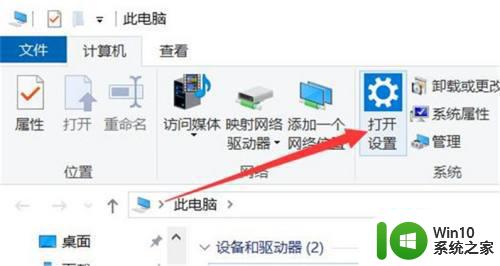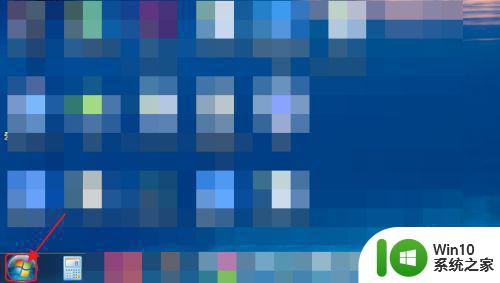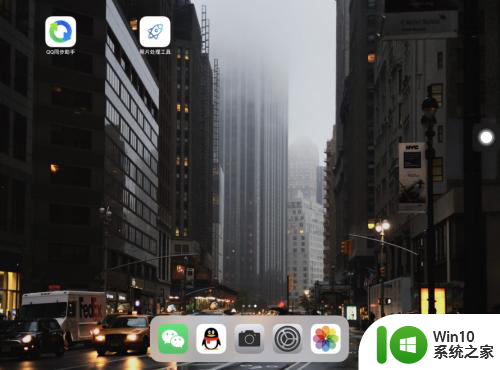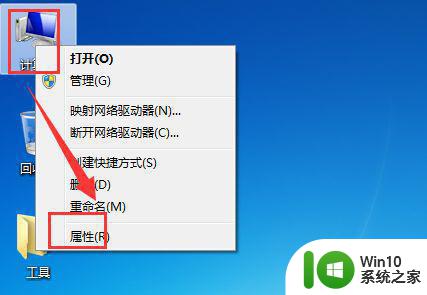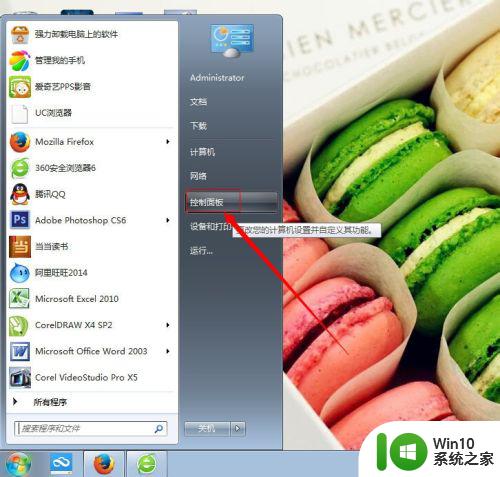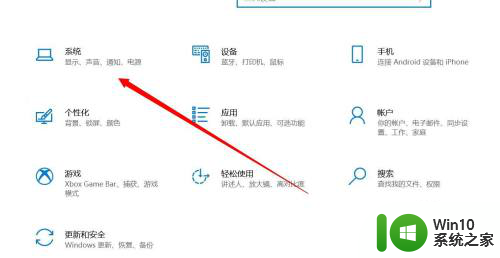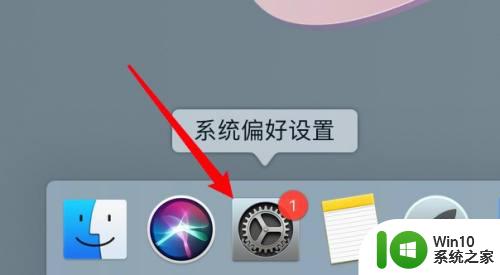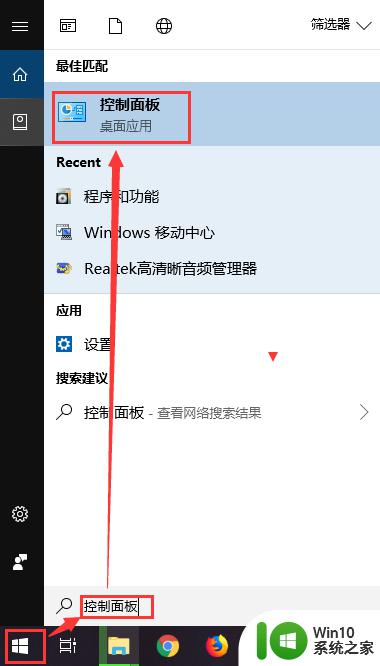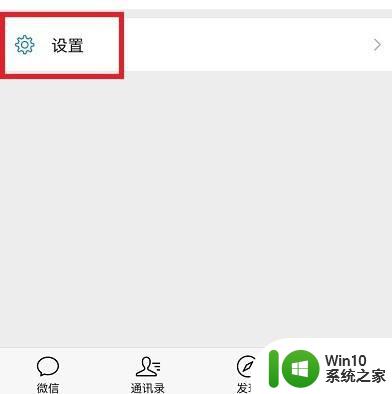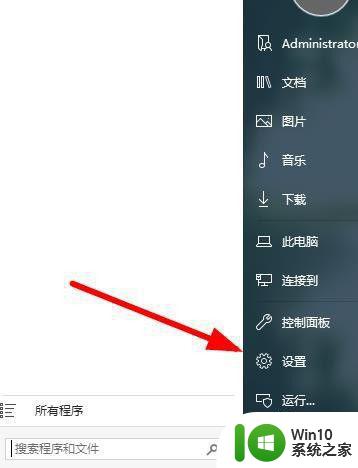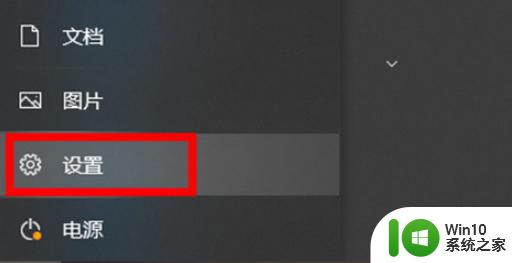电脑屏幕怎么不息屏 电脑怎么设置不自动息屏
更新时间:2023-09-05 17:07:54作者:jiang
电脑屏幕怎么不息屏,电脑屏幕在长时间不使用时自动息屏是一种省电的功能,然而有时我们可能需要电脑屏幕一直保持亮着,比如在阅读长篇文章、观看电影或者需要长时间监视电脑的工作中,如何设置电脑屏幕不自动息屏呢?在本文中我们将为大家介绍几种常见的设置方法,帮助您解决电脑屏幕自动息屏的问题。无论您是使用Windows系统还是Mac系统,下面的方法都适用,让我们一起来了解吧!
解决方法:
1、点击桌面左下角的windows图标。

2、找到并点击设置的图标。
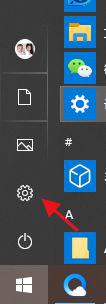
3、在windows设置里找到系统。
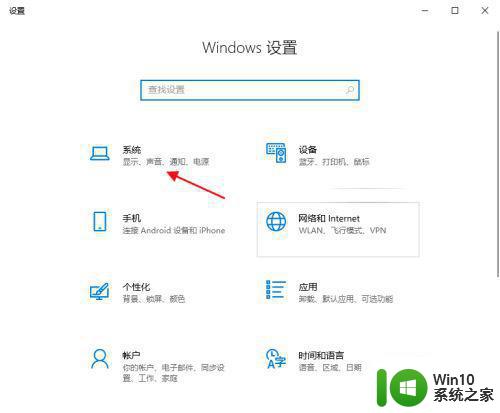
4、点击电源和睡眠。
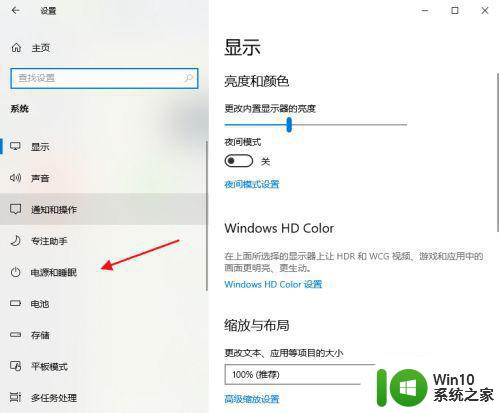
5、将屏幕的选项改为从不。
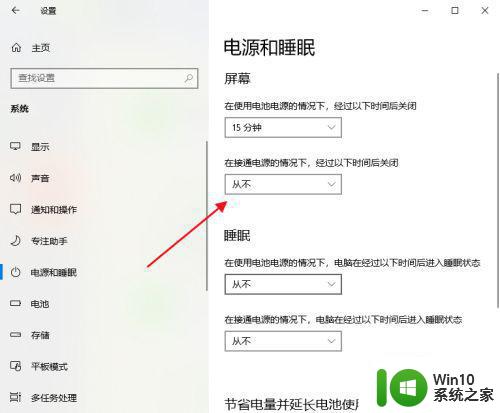
6、在电池用电情况下也不息屏,可以把这里设置为从不。
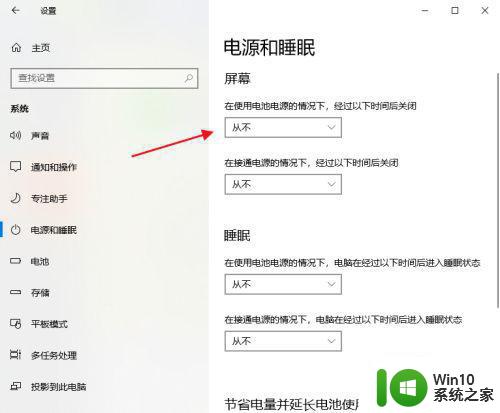
以上就是电脑屏幕保持常亮的全部内容,如果您还有疑问,请参考以上步骤进行操作,希望这些步骤对您有所帮助。